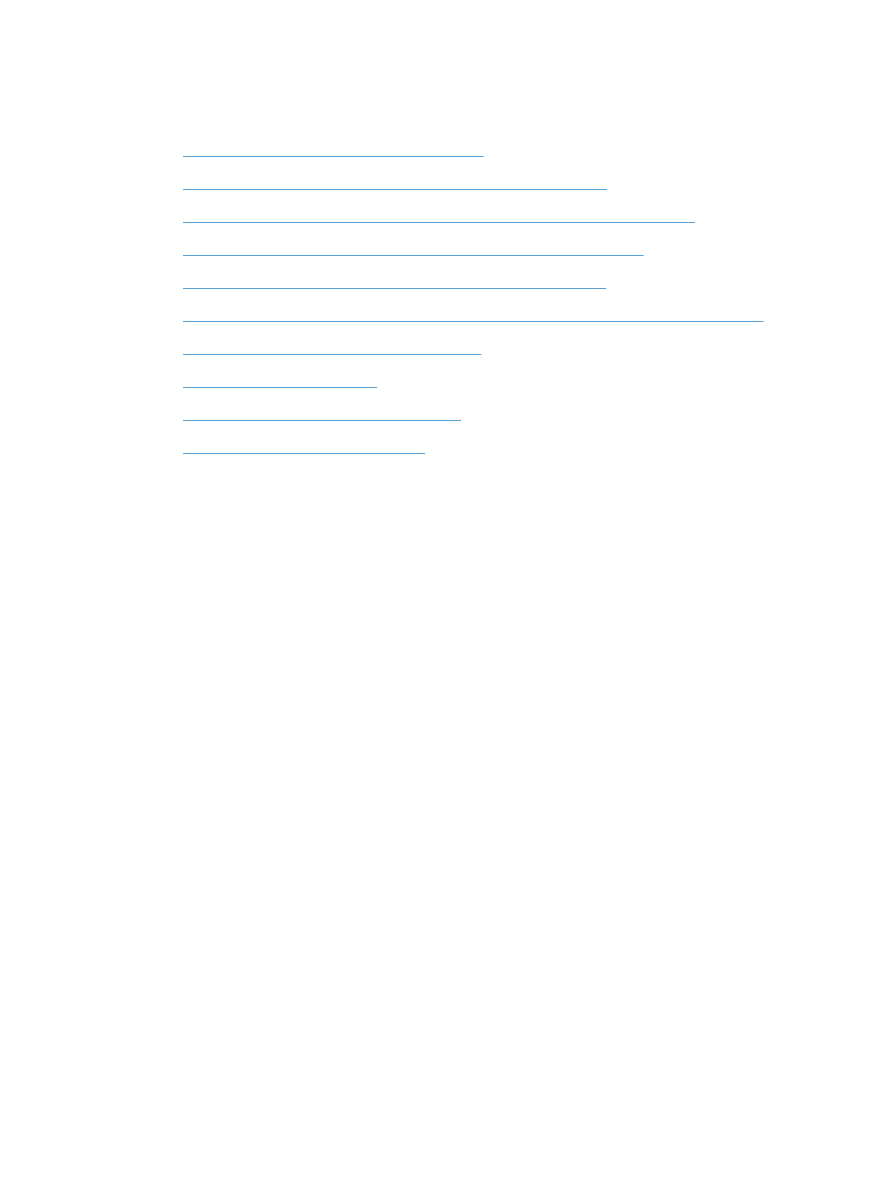
Kontrolna lista za uspostavljanje bežične veze
●
Proverite da mrežni kabl nije povezan.
●
Proverite da li su uređaj i bežični ruter uključeni i imaju napajanje. Takođe, proverite da li je
bežični radio modul u uređaju uključen.
●
Proverite da li je ime mreže (SSID) ispravno. Odštampajte stranicu sa konfiguracijom da biste
saznali SSID. Ako niste sigurni da li je SSID tačan, ponovo pokrenite podešavanje bežične mreže.
●
Ako je mreža obezbeđena, proverite da li su bezbednosne informacije ispravne. Ako su
bezbednosne informacije netačne, ponovo pokrenite podešavanje bežične mreže.
●
Ako bežična mreža pravilno radi, pokušajte da pristupiti drugim računarima na bežičnoj mreži.
Ako mreža ima pristup Internetu, pokušajte da se povežete na Internet preko bežične veze.
●
Proverite da li je metod šifrovanja (AES ili TKIP) na uređaju isti kao i na bežičnoj pristupnoj tački
(u mrežama koje koriste WPA/WPA2 bezbednost).
●
Proverite da li se uređaj nalazi u dometu bežične mreže. Kod većine mreža, udaljenost uređaja
od bežične pristupne tačke (bežičnog rutera) ne sme biti veća od 30 m .
●
Proverite da nijedan objekat ne ometa prenos bežičnog signala. Uklonite sve velike metalne
objekte koji se nalaze između pristupne tačke i uređaja. Vodite računa da između uređaja i
pristupne tačke nema šipki, zidova ili stubova koji sadrže metal ili beton.
●
Proverite da li se uređaj nalazi dalje od elektronskih uređaja koji mogu ometati prenos bežičnog
signala. Prenos bežičnog signala mogu ometati mnogi uređaji, uključujući motore, bežične
telelefone, bezbednosne kamere, druge bežične mreže i neki Bluetooth uređaji.
●
Proverite da li je upravljački program instaliran na računaru.
●
Proverite da li ste izabrali odgovarajući port štampača.
SRWW
Rešavanje problema sa bežičnom mrežom
225
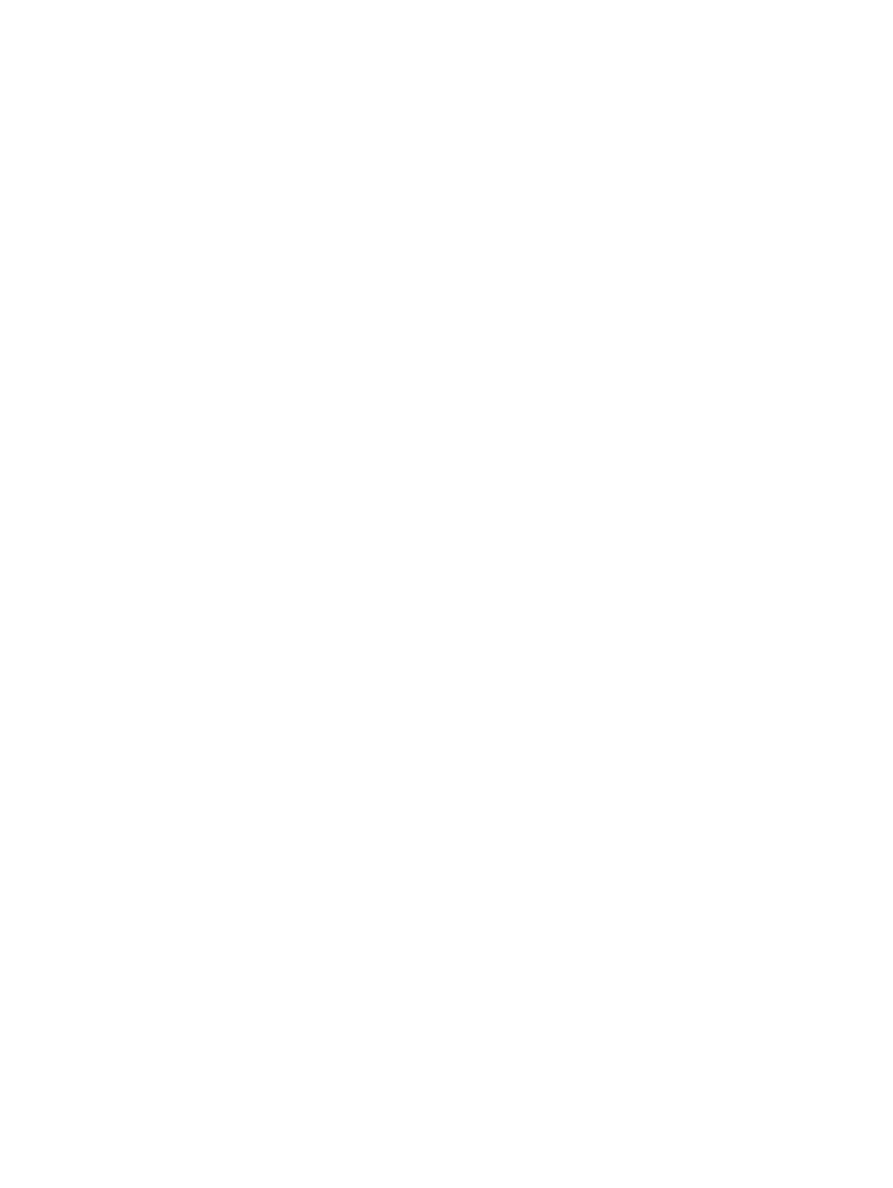
●
Proverite da li se računar i uređaj povezuju na istu bežičnu mrežu.
●
Za Mac OS X potrebno je da se uverite da bežični ruter podržava Bonjour.